首页 > Chrome浏览器网页字体大小调整技巧和操作说明
Chrome浏览器网页字体大小调整技巧和操作说明
来源:Google Chrome官网时间:2025-07-30
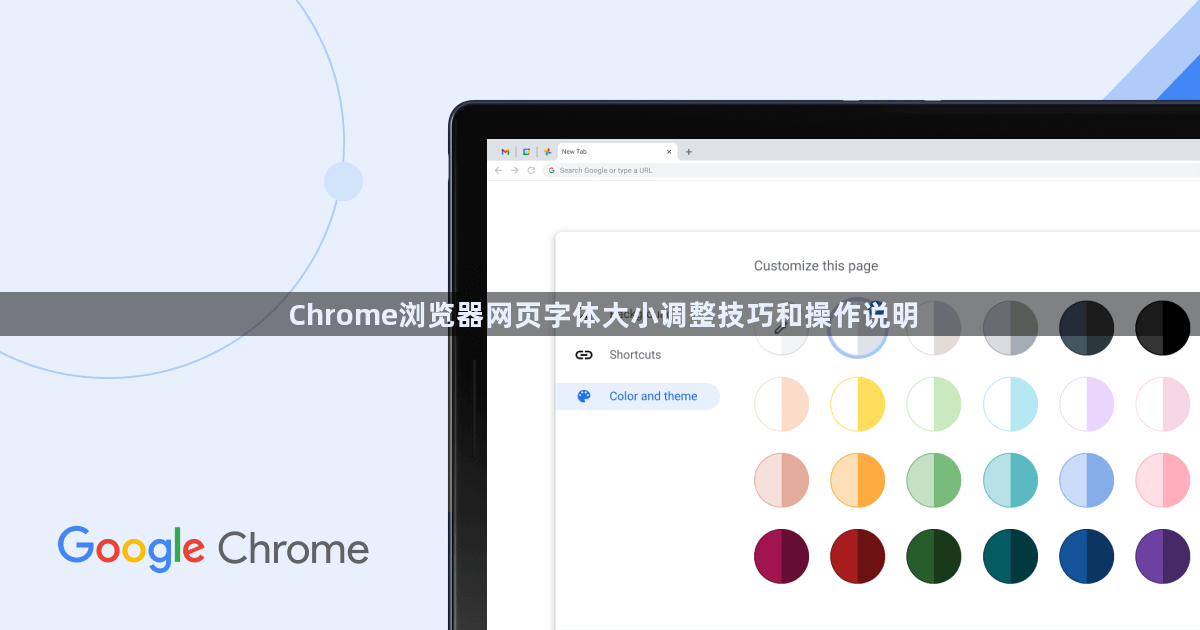
1. 通过浏览器设置调整:打开Chrome浏览器,点击右上角的三点菜单,选择“设置”。在左侧菜单中点击“外观”,找到“自定义字体”部分。在“标准字体”下拉菜单中选择喜欢的字体,如“微软雅黑”“宋体”等。勾选“强制最小字号”复选框,拖动滑块调整最小字号大小,确保文字不会小于指定尺寸。完成设置后,关闭设置页面,更改将自动应用到所有网页。
2. 使用快捷键调整:放大字体,按住“Ctrl”键(在Mac上是“Command”键)的同时按“+”键,可以逐步放大网页字体。缩小字体,按住“Ctrl”键(在Mac上是“Command”键)的同时按“-”键,可以逐步缩小网页字体。恢复默认字体大小,按住“Ctrl”键(在Mac上是“Command”键)的同时按“0”键,可恢复到浏览器的默认字体大小。
3. 安装扩展程序调整:打开Chrome浏览器的扩展程序页面,搜索与“字体调整”相关的扩展程序,如“Custom Font Settings”“Stylish”等。选择一个评价高、功能全面的扩展程序进行安装。安装完成后,点击浏览器右上角的扩展程序图标,根据提示进行配置,可设置默认的字体大小、调整范围以及是否针对特定网站进行自定义设置等。
综上所述,通过以上步骤,你可以快速地掌握Chrome浏览器网页字体大小调整的技巧和操作方法,并选择合适的工具提升管理效率和效果。
提供Google Chrome浏览器下载失败权限配置的详细指南,助力权限问题高效修复。
2025-06-22
针对Google浏览器数据同步崩溃问题,提供详细的排查与修复方案,帮助用户恢复正常同步,保障数据完整性与安全。
2025-07-24
讲解谷歌浏览器企业版下载及部署方法,满足企业用户的管理和安全需求。
2025-06-07
Chrome浏览器的自动翻译功能帮助用户自动翻译外语网页,提升跨语言浏览体验。
2025-07-08
介绍谷歌浏览器极速版的下载安装方法和步骤,帮助用户快速获取轻量级浏览器版本,体验极速上网体验。
2025-09-04
针对Chrome浏览器下载文件时提示空间不足问题,介绍有效释放磁盘空间的方法,保障下载顺利完成。
2025-06-16

